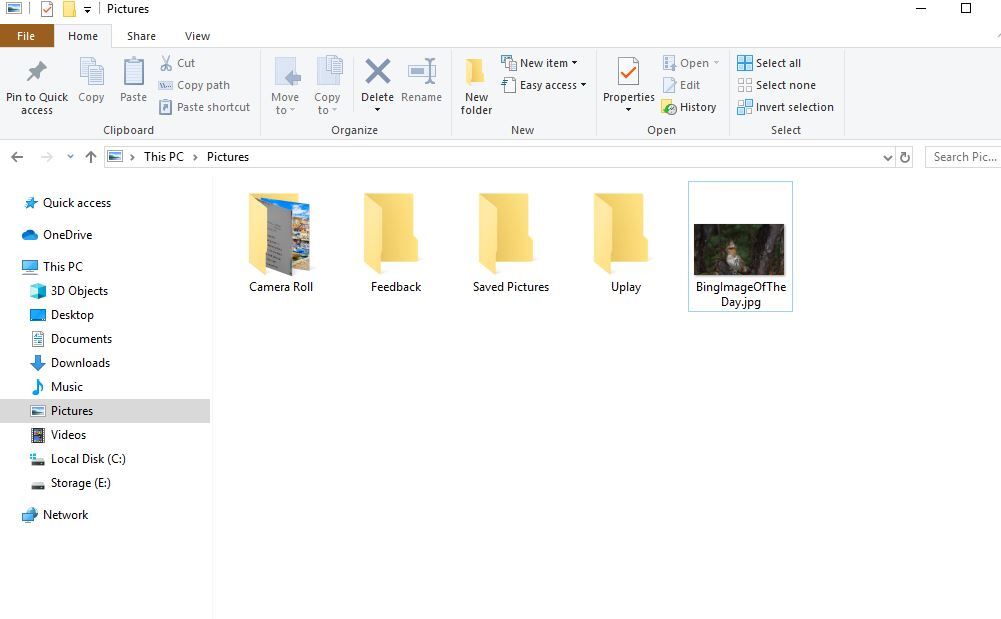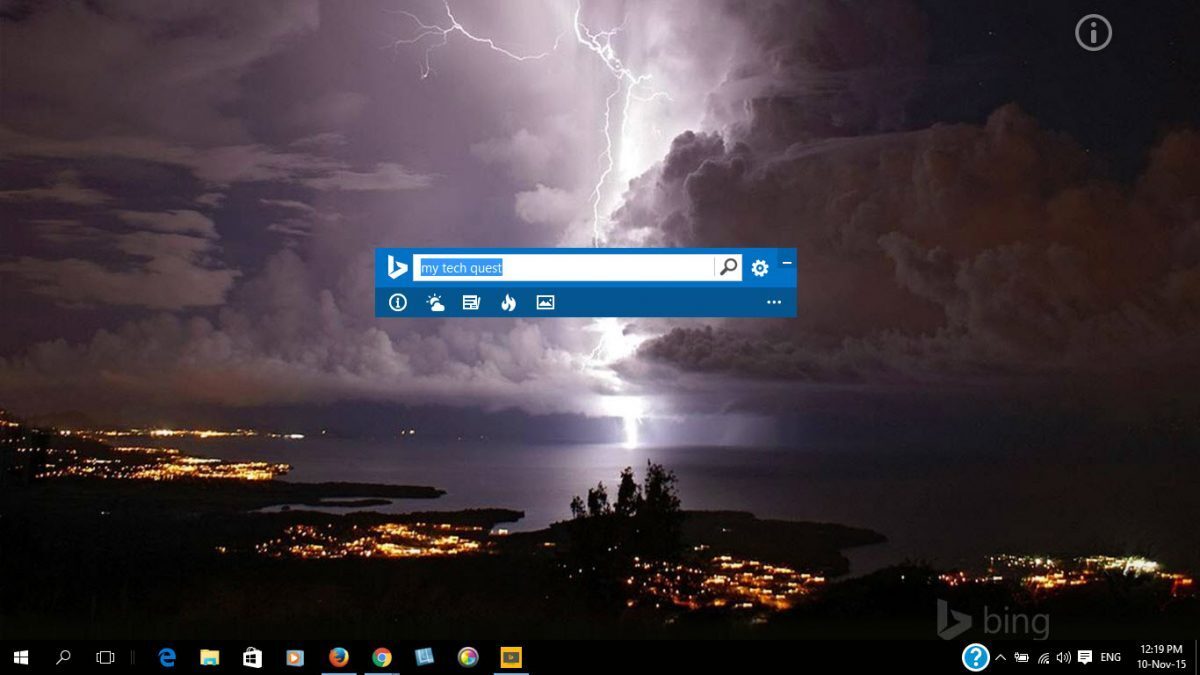برای کسانی که ساعتهای طولانی با ویندوز خود کار میکنند، صفحه دسکتاپ شبیه به پنجرهی اتاقی است که از آن به بیرون نگاه میکنید. به همین خاطر خیلیها برای تنوع بیشتر هنگام کار کردن، پیشنهاد میکنند تا به صورت مستمر، تصویر پسزمینه ویندوز را تغییر دهید. برای این موضوع، ما امروز یک آموزش ساده و کوتاه برایتان آماده کردهایم تا از این طریق، عکسهایی که روزانه سایت Bing منتشر میکند، به صورت خودکار به عنوان عکس پسزمینهی ویندوز قرار گیرد.
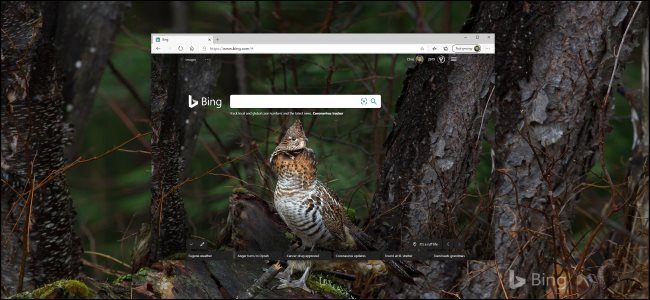
سایت و موتور جستجوی Bing متعلق به مایکروسافت است و حالا از این طریق، این شرکت به شما این امکان را داده تا با تنظیماتی، هر روزه به صورت خودکار یک عکس با کیفیت بسیار بالا به عنوان عکس پسزمینهی ویندوز قرار گیرد. برای این کار شما باید برنامهی رسمی Bing Wallpaper را از این آدرس در سایت مایکروسافت دانلود کنید.
بعد از اینکه دانلود کامل شد و قصد نصب را داشتید، حتما تیکهای Set Bing as my homepage و Set Bing as my default search provider را بردارید. اگر این کار را نکنید، صفحه خانگی شما و جستجوگر پیشفرضتان در مرورگرهای کروم، فایرفاکس و اج، همگی به Bing تغییر پیدا خواهند کرد. اگر هم که میخواهید برای مدتی از این محصول استفاده کنید که تیکها را سر جایشان باقی بگذارید.
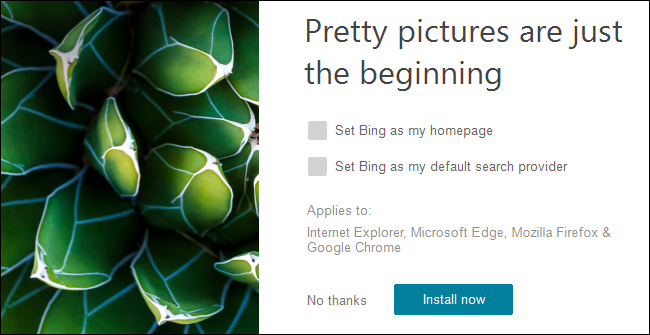
برنامه بدون این که سوال دیگری از شما بپرسد نصب خواهد شد و در همان شروع به کار، عکسی با کیفیت بالا را از سایت Bing برداشته و به عنوان پس زمینه دسکتاپ قرار میدهد. اگر شما به سایت Bing مراجعه کنید، میبینید که این عکس در صفحه اصلی سایت درج شده است.
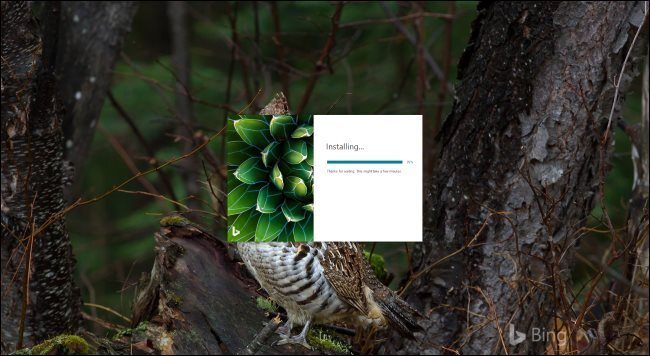
این برنامه در زمان اجرای ویندوز به صورت خودکار اجرا میشود و هر روز عکس را به صورت خودکار تغییر میدهد. شما میتوانید از بخش نوتیفیکیشنهای (سیستم ترای)، آیکون برنامه را پیدا کرده و اگر به هر دلیلی از عکسی که برای شما به نمایش داده شده، خوشتان نمیآید، آن را با گزینهی Change wallpaper تغییر دهید. بینگ همیشه چند گزینه برای این کار در اختیارتان میگذارد.
همچنین همیشه میتوانید با رفتن به این بخش -همان طور که در عکس زیر میبینید- اطلاعاتی از عکس را مشاهده کنید. برای مثال میبینید که عکسی که در پست آوردهایم در اونتاریویِ کانادا عکاسی شده و عکاس آن Jim Cumming است.
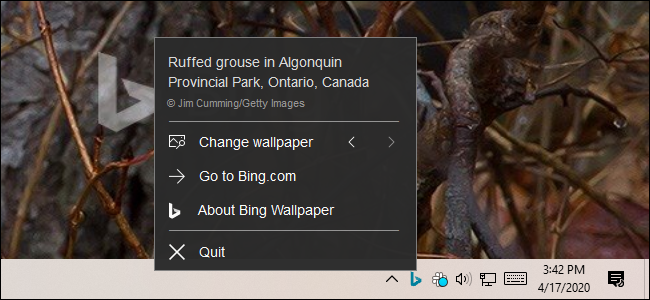
در سالهای گذشته کاربران زیادی از برنامههای متفرقه برای گذاشتن عکسهای Bing به عنوان تصویر پسزمینه استفاده میکردند، اما خوشبختانه با این ابزار رسمی، کار به بهترین و سادهترین شکل انجام میگیرد. همچنین اگر به این فکر میکنید که عکسی که در حال حاضر برایتان به نمایش گذاشته شده را چطور میتوانید ذخیره کنید، به Pictures بروید و میبینید که آخرین عکس همیشه در آنجا ذخیره شده است. اما عکسهای قبلی پاک میشوند و عکس جدید جایگزین آن خواهد شد، پس به عکسهای قدیمی دسترسی ندارید، مگر این که آن را کپی گرفته باشید.